ActiveX控件开发与测试
最近在看ActiveX控件,先是参考了洞庭散人的这篇文章:
后来又参考了孙鑫的《VC++深入详解》,里面的例子就比较简单了,花了一点时间就ok了。在这里做个记录,算是备忘嘛。
先照书上的示例,写个显示时间的ActiveX控件,然后在VC6自带的ActiveX Control Test Container进行测试,ok。
这里就有个问题了,VC6可以很方便的使用ActiveX Control Test Container.但在VC2010,VC2008里不能直接使用之,百度了一下,需要做如下的处理,才能使用(以我的机器为例):
第一步:
我的vs2010安装在F盘,打开F:\Program Files\Microsoft Visual Studio 10.0\Samples\2052,可以看到一个VC2010Samples.zip的压缩包,解压之,里面有个C++的文件夹,继续打开其下的MFC\ole\TstCon,在里面有个TstCon.sln,打开之,里面有2个工程TCProps和TstCon,据网上说法,先编译TCProps,再编译TstCon,完成后,你应该在Debug目录下看到TstCon.exe,它正是我们需要的ActiveX测试工具.
第二步:
打开VS2010,点 “工具”-->“外部工具”,再点击“添加”按钮,再在下面的“标题”栏里,修改为TstCon(名称随便取),再在 “命令”栏里,选择第一步里编译好的TstCon.exe,再点“应用”,“确定”按钮即可。然后就可以在VC2010里点 “工具”-->“TstCon”,就可以象VC6那样测试ActiveX控件了。
下面再说说在html页面里测试这个ActiveX控件.最方便的是使用微软的ActiveX Control Pad,下载安装后,打开之,如下图,
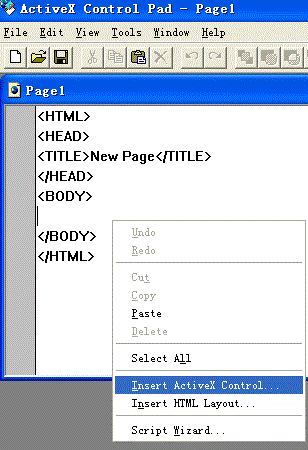
它自动为你生成了HTML标记,在<BODY>标签内,右键选择选择“Insert ActiveX Control”,选择刚刚生成的ActiveX控件就行了.保存后,即可打开html页面查看效果.
关于删除ActiveX控件的注册信息:
《VC++深入详解》上介绍了一个小技巧,"开始"-->"运行",在运行对话框里,先输入regsvr32 /u ,然后找到要删除注册信息的那个xxx.ocx文件,确保 在运行对话框在资源管理器窗口的上面,把该ocx控件拖入运行对话框,那么在regsvr32 /u 的后面自然就有了改ocx的完整路径了,再点击 "确定"按钮即可。



 浙公网安备 33010602011771号
浙公网安备 33010602011771号